3.ペン入れ
閲覧数 : 6797回 総合評価 : 0件
キャラクターのペン入れ
ある程度のところまで下描きが進んだら、ペン入れの準備をします。今回は、手前のキャラクターの主線をアナログのペン画で描き起こし、それ以外のドラゴンや背景をIllustStudio上でのデジタル作業ですべて仕上げることにします。
キャラクターにアナログ画材を選んだのは、細部まで描き込みやすく、また作業時間も短縮できるためです。逆に、ドラゴンや背景などは「遠景」になるので、あまり描き込み過ぎると自己主張が強すぎてしまいます。よって、こちらはざっくりと描くためにデジタルを選択しました。
進んでいる下描きを一旦紙にプリントアウトし、それを元にキャラクターのペン入れをします。参考までに、用紙はマルマンのクロッキー帳、ペンはHI-TEC-Cです。使用したクロッキー帳の用紙は薄手なので、プリントアウトした紙の上に重ねると、トレス台無しでペン入れが出来ます。

仕上がったペン画をスキャンしたものがこれです。このファイルをIllustStudio上で開きます。細部の足りない部分を[ペン]ツールを使って描き足し、人物周辺の白い部分にあるゴミ取りをしておきます。

このキャラクターを、さきほどの下描きに重ねていきます。その前準備として、キャラクターの周りの白い部分を透明にしておきましょう。
[マジックワンド]ツールを使います。Shiftキーを押しながら、透明にしたい部分をクリックし、全部選択したら[選択]メニュー→[選択範囲の反転]を選択し、線のみを選択します。 [編集]メニュー→[コピー]→[貼り付け]で、キャラクターの部分だけを新規レイヤーに貼り付けることが出来ます。

キャラクターのレイヤーが作成されたので、その後 [編集]メニュー→[移動]や[変形]→[拡大・縮小]を使い、大きさや位置を調整します。

これで人物部分のペン入れおよびデータ調整は完了です。
ドラゴンと背景のペン入れ
次に、残ったドラゴンと背景のペン入れを行います。こちらはすべてデジタルで、IllustStudioを使って行います。ペン入れをする前に、パーツごとにレイヤーを分けておきます。
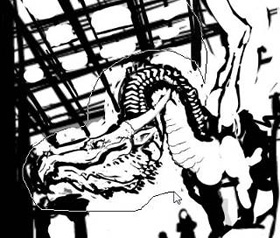
[投げなわ選択]ツールでドラゴンの周囲をざっくり囲んで、[コピー]→[貼り付け]で新規レイヤーを作成します。
パースをはっきりさせておくと位置の目安になりますので、先に背景に入れます。この背景は3点透視なので3点透視のパース定規を使います。下描きのレイヤーを選択し、[定規]メニュー→[パース定規]→[3点透視を作成]を選び、3点透視図用の定規を作成します。
この絵は視線が水平ではないので定規を斜めにします。水平線(青い線)上にあるポイントにカーソルをあわせて右クリックし、メニューの[アイレベルを水平に固定]のチェックをはずします。線上のポイントを[パス編集]ツールを使用して動かし、ラフに水平をあわせてから[アイレベルを現在の位置で固定]にチェックを入れなおします。

定規を下描きにあわせたら、[ペン]ツールでざくざくと背景を描きこんでいきます。画面の奥のほう、角度浅目の右斜め上(ちょうどドラゴンの翼のあたり)を光源と考えていますので、それを念頭に入れつつ黒を入れていきます。

背景が終わったら、今度はドラゴンを描きます。
下描きのときに置いた黒い色を、白色で削るようにして描いていくイメージです。ペンの描線を活かして、鱗や皮膚などをざくざく描いていきます。こちらも背景と同様に光源を意識して、物体と物体の継ぎ目の(影が少しでも出来る)部分には、黒色を残すように描いていきます。一通り描き終わったら、ドラゴンの外周は透明色を選択したペンで削っておきます。

これでドラゴンと背景のペン入れは完了です。

コメント